Reklaam
Olete innukas Windows 10 installima. Kahjuks jäite siseringi eelvaatest unarusse ja nüüd kulub natuke aega, kuni värskendus teile kasutusele võetakse. Põrutaja!
Microsoft võtab oma aja miljard seadme uuendamine Windows 10-le. Ja see on korras. Kui te aga ei jõua Windows 10 proovimist oodata, peaksite asjad enda kätte võtma. Windows 10 versiooniuuenduse käivitamiseks või installikandja loomiseks kasutage Microsofti Windows 10 meediumite loomise tööriista. Anname teile selle protsessi läbi, et saaksite juba täna Windows 10-ga mängima hakata.
Märge: Seda artiklit värskendati 29. juulil tugevalt, et kajastada hiljutisi arenguid.
Esimesed asjad kõigepealt
Enne Windows 10 versiooniuuendusele üleminekut peaksite kaaluma järgmist:
-
Kas kvalifitseerute Windows 10 versiooniuuenduseks?
Kvalifitseerute siis, kui teil on Windows 7 või Windows 8 või 8.1 litsents. Kui te seda ei tee, on teil probleeme Windows 10 aktiveerimisega. -
Kas teie seade onühildub Windows 10-ga?
Kui teil on praegu operatsioonisüsteem Windows 8 või 8.1, siis see on nii. Täpsemalt vajate 1+ GHz protsessorit 1 GB (32-bitist) või 2 GB (64-bitist) muutmälu, 16 GB ruumi ja WDDM-draiveriga Microsoft DirectX 9 graafikakaarti. -
Kas teil on piisavalt vaba ruumi?
Te vajate ruumi Windows 10 installifailide jaoks. Peale selle salvestab Windows pärast versiooniuuenduse installimist Windows.oldi Windows 7 või 8.1 eksemplari; see laseb teil uuesti alandada, juhuks kui teile ei meeldi Windows 10. Teie vaba ruumi suurus peaks olema vähemalt 10 GB. -
Kas olete kursis sellega, mis Windows 10-ga muutub?
Esiteks, Windows 10 tarnitakse kui tarkvara kui teenust Nii saab Microsoft Windows 10 rahaks realiseeridaMiski elus pole tasuta, isegi mitte Windows 10. Paljudel miljonitel kasutajatel on tõepoolest tasuta Windows 10 versiooniuuendus. Kuid kuidas hakkame Windows 10 eest pikas perspektiivis maksma? Loe rohkem (SaaS) ja see mõjutab kuidas värskendusi edastatakse Windows 10 versiooniuuendus - tasuta ei tähenda, et see midagi maksma ei läheSeal on saak tasuta Windows 10 versiooniuuendusele. Microsoft mõistab oma vaatajaskonda liiga hästi; nad maksavad suurema tõenäosusega kontrollivabaduse, mitte lisafunktsioonide eest. Loe rohkem . Teiseks toob Windows 10 hulga uusi funktsioone, neist eriti: digitaalne assistent Cortana Cortana seadistamine ja tema eemaldamine Windows 10-stCortana on Microsofti suurim produktiivsuse tööriist alates Office'ist. Näitame teile, kuidas alustada Windows 10 digitaalse abistajaga või kuidas Cortana välja lülitada parema privaatsuse tagamiseks. Loe rohkem , ja samal ajal pensionile teised, nagu Meediakeskus 5 Windows Media Centeri alternatiivid Windows 10 jaoksWindows 10 pakub palju uusi funktsioone, kuid mõned vanad lemmikud on aegunud. Windows Media Centerit enam ei toetata. Siin on alternatiivsed meediumikeskuse rakendused, mis ühilduvad Windows 10-ga ... Loe rohkem . Leidsime palju kaalukad põhjused uuendamiseks 10 mõjuvat põhjust Windows 10 versiooniuuenduseksWindows 10 on tulemas 29. juulil. Kas tasub tasuta uuendamist? Kui ootate huviga Cortana, nüüdisaegseid mänge või hübriidseadmete paremat tuge - jah, kindlasti! Ja ... Loe rohkem ja mitu miks ei võiksite Windows 10-sse uppuda Kas peaksite üle minema Windows 10 versioonile?Windows 10 on tulekul, kuid kas peaksite versiooniuuendusi uuendama? Nagu peaaegu kõik muudatused, on see enamasti hea, kuid sisaldab ka puudusi. Oleme neist teie jaoks kokkuvõtte teinud, nii et saate ise otsustada. Loe rohkem . -
Kas olete valmis uuendama?
Veenduge, et olete registreerunud Hankige Windows 10 Hankige Windows 10: see pole viirus!Teie süsteemses salves olev ikoon Hangi Windows 10 ei ole viirus. See on Microsofti ametlik versiooniuuendus enne Windows 10 ametlikku väljaandmist 29. juulil 2015. Loe rohkem . Kui te ei näe seda suvandit Windows 7 või 8 / 8.1 süsteemisalves, proovige meie Windows 10 versiooniuuendusteatise tõrkeotsingu juhend Kas te ei näe Windows 10 versiooniuuenduse teatist? Siit saate teada, kuidas seda lubada.Kas te ei näe ka rakendust Hangi Windows oma Windows 7 või 8.1 seadmetes? Lubage meil näidata teile, kuidas lubada täiendamise teatis või tühistada versiooniuuendus juhuks, kui olete oma ... Loe rohkem .
Kõik seatud? Kas teate, mida oodata? Liigume siis edasi!
Windows 10 meediumite loomise tööriist
Uuendage seda arvutit nüüd
Kui olete registreerunud saidil Hangi Windows 10, on tõenäoline, et installifailid on teie arvutisse juba alla laaditud. See kiirendab asja. Laadige alla Windows 10 meediumite loomise tööriist ja valige Uuendage seda arvutit nüüd.
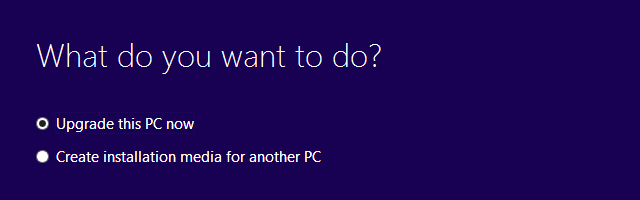
Kui kõik läheb hästi, peaksite teid juhendama allalaadimis- ja seadistusprotsessi. Kui jõuate Installimiseks valmis ekraanil, kinnitage seda Hoidke isiklikke faile ja rakendusi on kontrollitud! Sa saad Muutke, mida säilitada kasutades vastavat linki oma valiku all. Kui olete selle kontrollpunkti läbinud, käivitate Windows 10 kiiresti.
Kui asjad nii hästi ei lähe, võite näha sellist abistavat ekraani nagu allpool.

Ilma naljata! See pole hea, aga siin pole veel tehtud.
Looge installikandja
Käivitage tööriist uuesti, seekord valige Looge installikandja teisele arvutile. Valige oma keel, Windows 10 väljaanne ja 32- või 64-bitine arhitektuur. Seejärel saate valida järgmiste vahel USB-mälupulk (minimaalselt 3 GB, vormindatakse!) ja ISO-fail.
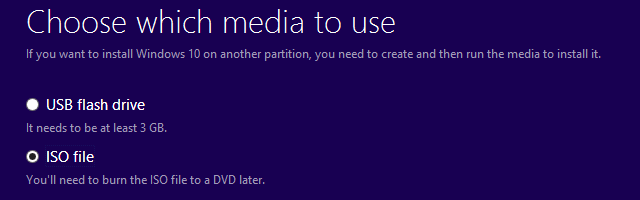
Alglaaditava Windows 10 loomiseks USB-mälupulk, sisestage mälupulk (pidage meeles, et see vormindatakse), valige vastav suvand ja klõpsake nuppu Järgmine, veenduge, et Windows valis õige draivi, siis jätkake ja järgige ekraanil kuvatavaid juhiseid.
Kui valisite ISO-faili allalaadimise, oodake allalaadimise lõppemist, siis kirjutage ISO-fail DVD-le Kuidas teha buutivat CD / DVD / USB-d Windowsi installimiseksKas vajate Windowsi uuesti installimiseks installikandjat? Meie näpunäited näitavad teile, kuidas luua nullist ISO abil alglaaditavat CD-d, USB-d või DVD-d. Loe rohkem või saate selle abil luua buutivat USB-d ise; oleme varem mõlemat protsessi üksikasjalikult kirjeldanud. Alustava USB loomiseks laadige alla Rufus, käivitage see administraatorina, valige sihtkoht Seade, kontrollige valikut Looge alglaaditava ketta abil …, Vali ISO-pilt ja sirvige ISO-faili. Klõpsake nuppu Start ja oodake, kuni Rufus on lõpetatud.

Kui teie taaskäivitatav meedium - DVD või USB - on loodud, saate Windows 10 installimise käivitada, käivitades install.exe või taaskäivitades arvuti sisestatud kandjaga. Võimalik, et peate DVD-st või USB-st käivitamise lubamiseks muutma buutimisvalikuid.
Windows 10 saab teie arvutit uuendada, hoides kõik teie isiklikud failid ja programmid taktitundelisena. Valige lihtsalt Hoidke isiklikke faile ja rakendusi seadistamise ajal või muutke seda suvandit, et see kajastaks teie isiklikku valikut.
Paigaldage ISO-fail ilma installikandjata installimiseks
Kui teil pole vaba USB-mälupulka ja te ei saa DVD-sid kirjutada, on teil viimane võimalus: kuni ühendage ISO-fail Kas teil pole DVD-draivi? Pole probleemi! Nende tööriistade abil saate tasuta luua ja ühendada ISO-faileMinu arvutil pole enam optilisi draive. See tähendab, et CD-, DVD-, floppy-draivid - need on kõik välja lõigatud ja igaveseks tehtud. Kui konkreetsel välisseadme tükil puudub ... Loe rohkem . See loob virtuaalse draivi, kust saate Windows 10 installida. Windows 8 saab seda teha loomulikult: paremklõpsake ISO-faili ja valige Mount.

Windows 7 jaoks vajate kolmanda osapoole rakendust. Üks vahend selleks on WinCDEmu (meie ülevaade Ühendage oma pildifailid WinCDEmu [Windows] abil virtuaalsele draivileTeie CD-, DVD- ja Blu-Ray-plaadid mädanevad ja optilised kettad kui sellised kaovad turult aeglaselt. ISO ja muud pildifailivormingud jäävad aga siia ja on heaks võimaluseks ... Loe rohkem ). Teise võimalusena võite kasutada Microsofti rakendusi Virtuaalse CD-ROMi juhtpaneel. Installige oma valitud tööriist, ühendage ISO-fail, seejärel käivitage Windows 10 installimiseks setup.exe.
Lülitage Windows 10 alla käsitsi
See meetod pole meie jaoks toiminud ja kui saate Windows 10 meediumite loomise tööriista tööle panna, pole seda ka vaja. Kui soovite saada tõelist täienduskogemust, st värskendada Windows 10 kaudu Windows 10 kaudu Windows 10-le, olete teretulnud katsetama.
Selle meetodi jaoks on oluline, et registreerusite teenuse Windows 10 saamiseks. Saate panna Windows Update'i alla laadima Windows 10, käivitades lihtsa käsu. Vajutage Windowsi klahv + R, siis käivitage käsk wuauclt.exe / updatenowja kontrollige, mis toimub Windows Update'is. Peaksite nägema, et Windows 10 laadib alla. Seda nägime ka meie.

See meetod ebaõnnestus pärast Paigaldamise ettevalmistamine ... samm. Vastavalt allikad Redditi kohta, peate muutma oma Windowsi kuupäeva ja kellaaja sätteid ning hüppama selles etapis üks või mitu päeva ette; see ei töötanud meie jaoks. Mõne Redditi kasutaja jaoks töötas see pärast paar korda taaskäivitamist. Teised ütlesid, et peate kustutama (peidetud) $ Windows. ~ BT kaust teie C: \ draivil; siin laaditakse alla Windows 10 installifailid. Valisime seda mitte teha.
Aeg Windows 10 uurimiseks
Pärast Windows 10 edukat installimist peaksite leidma aega selle uute funktsioonide, sealhulgas uus menüü Start Juhend Windows 10 menüüle StartWindows 10 parandab menüü Start dilemma! Uue Start-menüüga hakkama saamine laadib teie Windows 10 kasutamise kogemuse suuremaks. Selle käepärase juhendi abil saate kiiresti asjatundjaks. Loe rohkem või Cortana. Vaadake ka Microsofti Windows 10 KKK ja tutvustamise lehed teabe saamiseks.
Kuidas teile Windows 10 seni meeldib? Mida nad segasid ja milliseid omadusi sa kõige rohkem armastad? Palun jagage oma Windows 10 küsimused Windows 10 väljalaskepäev: kõik, mida peate teadmaWindowsi lõplik versioon ilmub 29. juulil, kuid paljud asjad jäävad uduseks. Oleme koostanud vastused korduma kippuvatele küsimustele Windows 10 ja selle väljalaske kohta. Loe rohkem ja kommentaarid allpool!
Tina on tarbijate tehnoloogiast kirjutanud juba üle kümne aasta. Tal on loodusteaduste doktorikraad, diplom Saksamaalt ja MSc Rootsist. Tema analüütiline taust on aidanud tal silma paista MakeUseOfi tehnoloogiaajakirjanikuna, kus ta nüüd juhib märksõnade uurimist ja toiminguid.

